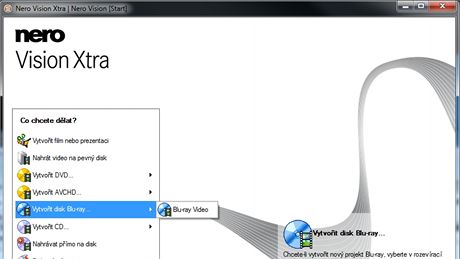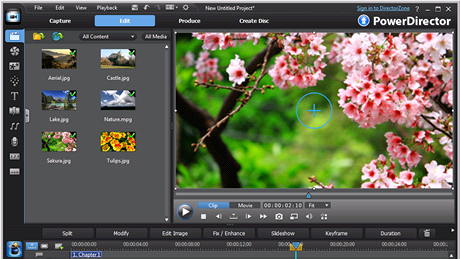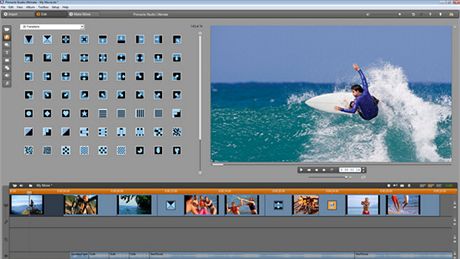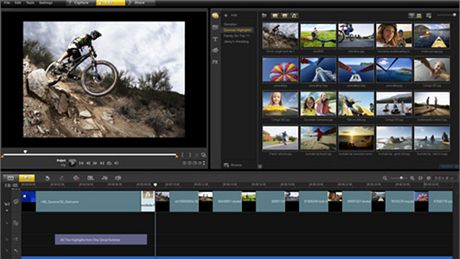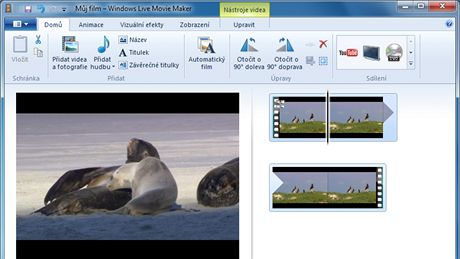Nero Video Premium HD
Společnost Nero se stále více věnuje multimédiím a videu. Zatím posledním přírůstkem jsou dvě speciální verze, plně vybavené pro práci s videem ve vysokém rozlišení.
První je Nero Multimedia Suite 10 Platinum HD, tedy kompletní verze balíku Nero. Je doplněná o funkce pro přehrávání Blu-ray disků a nástroje na úpravy videa ve vysokém rozlišení.
Druhá je Nero Video Premium HD, určená primárně pro práci s videem. Je o pár stokorun levnější a kombinuje v sobě multimediální přehrávač Nero MediaHub a nástroj na kompletní zpracování videa Nero Vision.
Oproti standardní výbavě balíku Nero Multimedia Suite 10 zvládne Nero MediaHub i přehrávání filmů ve vysokém rozlišení na Blu-ray discích. Společně s dalšími funkcemi je Nero MediaHub lepší alternativou přehrávače Windows Media Player ve Windows 7 či Vista, který neumí přehrávat Blu-ray disky. Další funkce jsou podobné, včetně například knihovny médií s aktualizací údajů o hudebních albech z internetu nebo rychlého vyhledávání skladeb.
Klíčovou součástí Nero Video Premium HD je nástroj Nero Vision. Je to plně vybavená aplikace pro zpracování videa s funkcemi pro import záběrů z kamery, editaci videa na časové ose, doplnění efektů a (prostorového) zvuku a i vypálení na Blu-ray.
Oproti standardní verzi je aplikace Nero Vision v Nero Video Premium HD doplněna o nové efekty (obraz v obraze, přechodové efekty ad.) a šablony pro zpracování vašeho videa.
Nero Video Premium HD sice nenabízí zkušební verzi ke stažení, můžete si ovšem otestovat celý balík Nero Multimedia Suite 10. Zkušební verzi stahujte ze Slunečnice zde, trialware, 299 MB.
CyberLink PowerDirector 9
CyberLink PowerDirector 9 pomůže s přípravou videa ve vysokém rozlišení a jeho vypálením na Blu-ray. Ve výbavě programu je hned několik funkcí, které stojí za pozornost. Pro editaci videa a zvuku máte k dispozici až 100 stop na časové ose i nepřeberné množství efektů.
Video v nižším rozlišení umí program vylepšit odstraněním šumu, stabilizací roztřesených záběrů, úpravou barev a jasu i převodem na vyšší rozlišení. V souladu s nejnovějším trendem nabízí CyberLink PowerDirector 9 také vytváření 3D videa a ozvučení filmu prostorovým zvukem.
Před vypálením videa na Blu-ray disk si můžete vytvořit i efektní menu disku, které váš film povýší na úroveň profesionálů. Vypálení na Blu-ray není jedinou možností exportu videa. V nabídce je také upload na YouTube či Facebook nebo vytvoření videa ve formátu vhodném pro přehrávání v iPhonu, iPadu či jiném přenosném zařízení.
Aktuální verze CyberLink PowerDirectoru se chlubí také plnou optimalizací pro využití vícejádrových procesorů a výkonu 64bitových Windows. Zpracování videa tak bude svižné i při práci s velkým objemem dat.
Pro stažení zkušební verze nástroje CyberLink PowerDirector 9 je třeba se registrovat na domovském webu programu, 437 MB, trialware.
Pinnacle Studio HD 15 Ultimate
Mezi oblíbené nástroje na práci s videem patří také Pinnacle Studio, pro video ve vysokém rozlišení dostupné v edici HD Ultimate. Pro práci s videem je v programu připraveno přes 2 000 efektů (včetně prostorových) a desítky šablon či zvukových efektů.
Podporována je i práce s prostorovým zvukem a k dispozici jsou také funkce na opravu nedokonalostí videa (stabilizace a další vylepšení obrazu). Kromě vypálení na Blu-ray lze hotové video přímo z programu nahrát na YouTube nebo jej uložit v mnoha různých formátech pro přehrávání v počítači i v přenosných zařízeních.
K nejnovější edici Pinnacle Studia není k dispozici zkušební verze, ze Slunečnice se však můžete k vyzkoušení stáhnout Pinnacle Studio 14, 303 MB, trialware.
Příbuznou aplikací je Pinnacle VideoSpin 2.0, program určený pro základní zpracování videa a jeho vypálení na DVD. Zdarma můžete používat nástroje na střih i další úpravy a export do několika formátů.
Pinnacle VideoSpin 2.0 stahujte ze Slunečnice zde, 166 MB, freeware.
Corel VideoStudio Pro X4
Také program Corel VideoStudio Pro X4 je připravený na práci s videem ve vysokém rozlišení a nabízí pro tento účel řadu zajímavých nástrojů.
Patří mezi ně především funkce na převod videa do 3D, obrovská nabídka efektů a šablon, vylepšení videí v nízkém rozlišení nebo podpora prostorového zvuku.
Vedle exportu videa ve vysokém rozlišení a jeho vypálení na Blu-ray disky nabízí Corel VideoStudio Pro X4 také převod videa do formátu vhodného pro přehrávání v iPhonu či v jiných mobilních zařízeních nebo nahrávání videí na YouTube, Facebook a další servery.
Zkušební verzi Corel VideoStudio Pro X4 stahujte ze Slunečnice zde, 764 MB, trialware.
Windows Live Movie Maker
Za šikovný program, který umí pracovat s videem ve vysokém rozlišení, nemusíte zaplatit ani korunu. Jeden takový najdete v souboru bezplatně použitelných aplikací Windows Live Essentials 2011 od Microsoftu.
Windows Live Movie Maker ukazuje v přehledném prostředí nástroje na stříhání videa, použití efektů a doplnění zvuku, popisků i titulků. Hotový film je možné uložit ve formátu WMV s Full HD rozlišením, nebo jej rovnou nahrát na YouTube.
Vypalovat umí Windows Live Movie Maker jen DVD. Windows Live Movie Maker pracuje pouze pod operačními systémy Windows Vista a 7, ve Windows XP jej nespustíte.
Instalátor aplikací Windows Live Essentials 2011 stahujte ze Slunečnice zde, následně si v něm vyberte, které z programů chcete instalovat.
V jakém programu pracujete s videem vy? Podělte se o svoje zkušenosti s ostatními čtenáři v diskusi.